Windows отдавна има поддръжка за няколкоклавиатурни оформления. Ако въвеждате два различни езика, например английски и френски, може да се наложи да превключите оформлението на клавиатурата, за да го направите. Най-бързият начин за превключване на оформлението разбира се е да използвате клавишна комбинация. Windows 10 ви позволява да активирате клавишна комбинация, която ви позволява да преглеждате всички добавени езици. Също така ви позволява да превключвате към конкретно разположение на клавиатурата чрез клавишна комбинация. Това е добавена функция на езиковата лента, но не е активирана по подразбиране, дори ако самата езикова лента е активирана. Ето как да активирате клавишна комбинация за промяна на оформлението на клавиатурата в Windows 10.
Уверете се, че сте добавили поне две клавиатуриоформления. Не забравяйте, че оформлението на клавиатурата е различно от езиците за въвеждане. Отворете контролния панел и отидете на Контролен панел> Часовник, Език и регион> Език и щракнете върху Разширени настройки в страничната лента.

В прозореца Разширени настройки превъртете надолу до секцията „Превключване на методи за въвеждане“ и кликнете върху „Промяна на горещи клавиши на езиковата лента“.
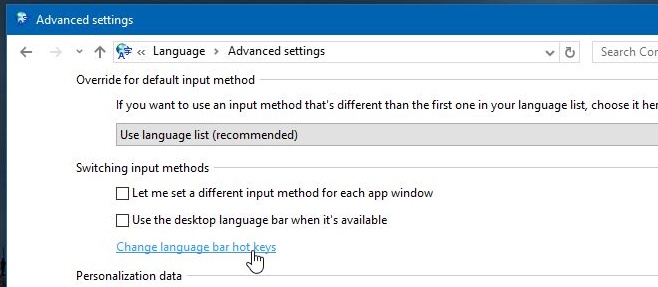
Ще се отвори прозорецът „Текстови услуги и езици за въвеждане“. Тук можете да видите прекия път за превключване между езици за въвеждане и под него, можете да видите различните оформления, които сте добавили.
Изберете оформление и кликнете върху „Промяна на последователността на ключовете…“. Поставете отметка в квадратчето „Активиране на последователността на ключовете“ и запишете прекия път. Можете да използвате клавиша за модификатор Ctrl, или Ctrl + Shift, или Left Alt + Shift, комбиниран с цифров клавиш 1-0. Изберете пряк път за клавиатура и щракнете върху „Ок“ и след това щракнете върху „Прилагане“.
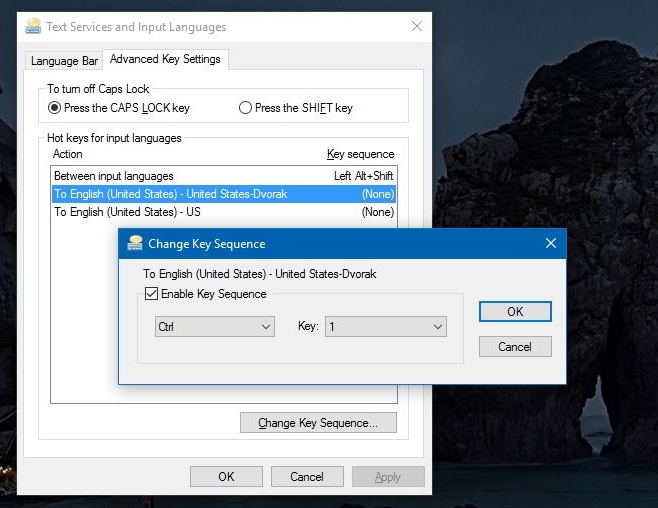
Всичко, което трябва да направите сега, за да превключите на клавиатурните оформления, е да въведете съответния пряк път на клавиатурата, който сте свързали с него.
Ако търсите начин да променитеклавишна комбинация за промяна на езика на въвеждане, можете да го направите от същия този прозорец. Кликнете върху „Между езиците за въвеждане“ и кликнете върху „Промяна на последователността на ключовете“. Изберете различен клавишен път от изброените предварително зададени настройки.
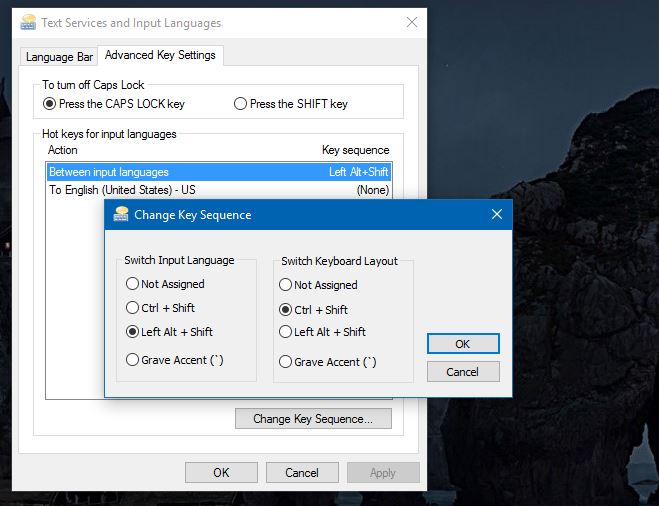
Опциите за клавишна комбинация за промяна на езика за въвеждане са ограничени и може би е по-добре да се придържате към стандартния.













Коментари